- Contents
- Index
- Glossary
E' possibile impostare l'accesso al sistema in modalità Windows Authentication.
Questa modalità fa sì che l'utente non debba specificare il suo nome utente e password all'accesso al programma, in quanto viene riconosciuto automaticamente dal sistema come "utente di dominio". Per applicare questa modalità è necessario quindi che tutta la rete aziendale sia sotto un DOMINIO. Se il DOMINIO non è presente, questa configurazione non è applicabile.
SQL Server dovrà pertanto essere configurato in modalità IBRIDA o MIXED MODE (è il valore predefinito per installazioni GAT).
Di seguito lo schema generale:
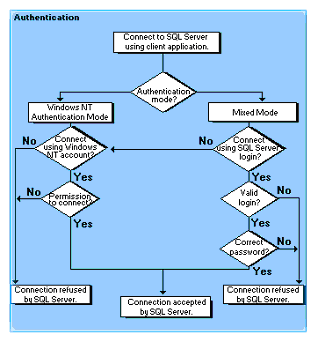
ALCUNE NOTE
-
Il valore del parametro nel registry per Windows LoginMode è impostato a 1 (Windows Authentication).
-
Per la modalità IBRIDA il valore è 2. Per la modalità SQL Server Authentication il valore è 0. Per default GAT viene installato in modalità IBRIDA.
-
Il parametro è memorizzato nella chiave LoginMode.
La posizione dipende da come è installato MSDE / SQL Server:
-
Se è installato su un’instanza senza nome: HKLM\Software\Microsoft\MSSqlserver\MSSqlServer\LoginMode
-
Se è installato su un’instanza con un proprio nome: HKLM\Software\Microsoft\Microsoft SQL Server\%InstanceName%\MSSQLServer\LoginMode
IMPOSTARE LA GESTIONE ACCESSI MEDIANTE WINDOWS AUTHENTICATION
Come già accennato in precedenza, quando il parametro "ELU010-Security: utilizza autenticazione integrata con Windows Domain/Active Directory" viene impostato a SI, è possibile bypassare la maschera di login associando ciascun utente di GAT al rispettivo utente "Windows" del dominio, così che l'utente non debba specificare la password di login al CRM.
Oltre all'impostazione del parametro, l'amministratore dovrà avere cura di specificare in Gestione Utenti, per ogni utente del CRM, il rispettivo utente di DOMINIO, in questo campo, es.:

Se il DOMINIO è presente, nella tendina viene visualizzata la lista degli utenti e l'amministratore non dovrà far altro che scegliere l'utente giusto. Nota: al fine di evitare malfunzionamenti, il campo si accende solo quando il suddetto parametro è impostato a SI.
Quando sono presenti le impostazioni corrette, al momento del login il programma verifica se è possibile accedere in modalità "integrata", utilizzando le credenziali già inserite dall’utente durante l’accesso a Windows.
-
Se il programma trova un utente associato alla combinazione DOMINIO\USERNAME corrente (che rileva da Gestione Utenti), effettua automaticamente il LOGIN al CRM senza proporre la maschera di accesso, acquisendo autonomamente le credenziali relative ed effettuando tutti i processi e controlli conseguenti.
-
Se il programma non trova un utente associato alla combinazione DOMINIO\USERNAME corrente (che rileva da Gestione Utenti) ripropone la maschera di login nota, da dove l’utilizzatore dovrà indicare username e password.
Utilizzando la prima impostazione, per cambiare utente (in quanto non viene presentata la maschera di login) sarà necessario disconnettersi da Windows e “riaccedere” con un altro utente di Windows Domain.


